如何将图片转换成pdf格式?PDF365一键搞定
深信许多职场朋友应该会经常遇到这样的问题,公司会规定,项目中的文件资料都需要用统一的PDF文件保存,但我们收到的文件基本上都是jpg图片。如果要将jpg转换为pdf格式,我们需要找到一种简单、快捷的方法,从而提高我们的工作效率,并增强我们工作的便利性。如何将图片转换成pdf格式呢?以下就是小编为大家整理的几种解决办法,感兴趣的朋友可以跟小编一起来看看!
方法一:借助Photoshop工具
1、电脑上安装有PhotoshopCS3及以上版本,打开软件后,点击“文件——自动——PDF演示文稿”。
2、点击“浏览”选择要创建的图片文件,接着在左侧源文件中,可以拖动图片进行排序,这会影响到PDF输出后的页面顺序。
3、接着是要存储并设置参数,根据是否要嵌入页面缩览图、压缩属性等,根据实际情况进行设置,之后点击“存储PDF”,等待自动处理即可,储存完成之后在PS中打开就是PDF格式了。
方法二:
使用word或者WPS
1、首先打开word或WPS并插入需要转换成PDF的图片,编辑排版好。
2、然后选择文件——另存为——输出为PDF格式。

如何将图片转换成pdf格式
3、最后将其文件打开,发现已成为PDF格式啦!
方法三:使用在线转换平台 ——福昕PDF365
1、首先是打开PDF在线转换--福昕PDF365网站,并在该网站中选择对应的图片转PDF的功能;
2、进入图片转PDF的功能页面后,就可以将要转换的图片上传至该功能页面了,上传图片后,点击“继续添加”,可以再次添加需要转换的图片,这样方便一次转换多张图片;
3、图片上传好,还需要大家将自定义设置中的一些选项给调整下。自定义设置中不仅有“是否将所有图片合并为一个PDF文件”,还有合并后文件名可以进行更改,如果不设置文件名的话,默认的是首张图片的名称,文件名中可以包含数字、字母、汉字等,但不可以使用特殊字符;
4、自定义设置完善后,接下来就可以点击对应的转换按钮了。转换好的PDF文件可先进行预览操作,倘若转换后的PDF文件没有问题的话,就可以下载了。
福昕PDF转换器功能:
PDF转换器—支持快速查看和打印PDF文件/ PDF文件,占用更少的系统资源。
查看多个PDF文件—支持多标签文档浏览模式,方便用户在不同的PDF文档之间快速切换。
PDF阅读模式的灵活设置—支持三种文档显示模式:阅读模式,逆序阅读模式和文本查看模式; 支持多页显示模式:全屏显示,单页显示,连续页显示,拆分显示,双页显示,双页连续显示,双页显示模式,独立显示封面,自动滚动显示; 支持页面过渡效果设置。
书签支持—支持在PDF文档中快速添加,编辑和删除书签。
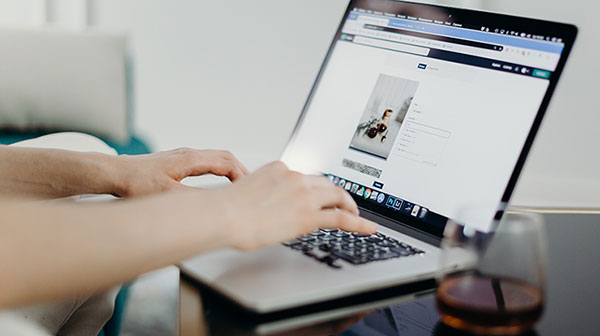
如何将图片转换成pdf格式
多种文档查看模式—支持横向和纵向布局; 支持使用缩放选项或选取框缩放,放大镜和仿真放大镜等工具缩放PDF文档。
图片转PDF功能介绍:
图片转换成PDF,可直接将JPG、PNG、GIF、BMP等格式图片转换成PDF文件。添加之后的图片可以进行旋转、删除、拖拽更改顺序等操作。
上面就是小编今天为大家分享的如何将图片转换成pdf格式的相关内容。事实上,在文件格式转换的问题上,小编建议大家使用专业的文件转换工具,毕竟这类软件可以对文件进行批量转换操作,同时将成百上千个文件进行转换,而且只需短短的几分钟就能搞定。
PDF转换成长图也是一样的操作步骤哦,有需要的小伙伴也可以试试


 福昕PDF转换器
福昕PDF转换器
 福昕CAD转换器
福昕CAD转换器
 福昕数据恢复
福昕数据恢复
 福昕视频剪辑
福昕视频剪辑
 福昕音频剪辑
福昕音频剪辑
 福昕视频转换
福昕视频转换
 福昕思维导图
福昕思维导图


 权益
权益
 提示
提示
